Использование Internet Lock
| Previous Top Next |
Используйте кнопку Stop для немедленного "закрытия дверей" в ваш компьютер, если Вы думаете, что подверглись нападению. Используйте Internet Lock для дополнительной защиты, когда Вы оставляете ваш компьютер без присмотра на какое-то время.
Каково различие между 'Stop' and 'Lock'?
| Кнопка Stop останавливает ВЕСЬ трафик в/из вашего компьютера - никаких исключений! | |
| Internet Lock останавливает весь трафик в/из вашего компьютера, кроме трафика, инициализированного программами, которым Вы дали разрешение на проход блокировки. |
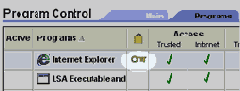
Связанные разделы
Включение и выключение блокировки.
Есть два пути вручную активизировать или дезактивировать функции Internet Lock и Stop:
| Нажмите кнопку Stop или значок Lock на приборной панели наверху главного окна программы. | |
 | Щелкните правой кнопкой мыши значок ZoneAlarm Pro в лотке, затем выберите из контекстного меню. Кроме того, функция Internet Lock может быть активизирована автоматически. |
Связанные разделы
Как я увижу, что блокировка активирована?
| Если кнопка Stop была нажата, Вы будете видеть красный значок блокировки в системном лотке. Вы будете также видеть много предупреждений. | |
| Если кнопка Internet Lock была нажата, Вы будете видеть желтый значок блокировки. |
Чтобы выключить любую функцию, только нажмите значок снова.
Связанные разделы
Использование автоматической блокировки Internet
Автоматическая Internet Lock защищает вас, если Вы оставляете компьютер подключенным к Internet в течение долгих периодов, даже когда Вы активно не используете ресурсы Internet.
Вы можете настроить, чтобы автоматическая блокировка включалась:
| · | вместе с включением вашего скринсейвера |
| · | после указанного числа минут сетевой бездеятельности. |
Связанные разделы
| · | Вкладка Auto-Lock |
